第1步、在Word中插入一行两列的表格,并拖动至满页
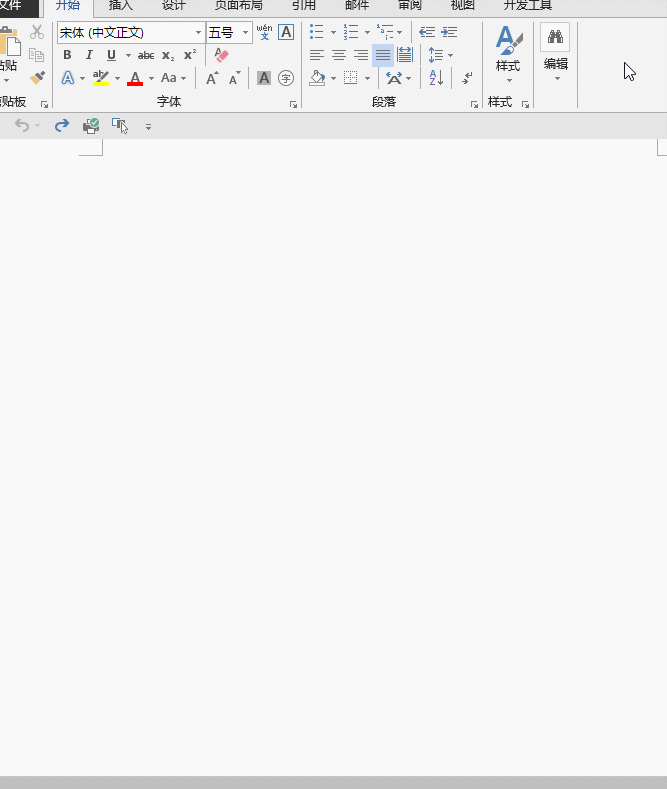
然后把间隔线向左拖动至合适位置,然后左侧填充浅蓝色。
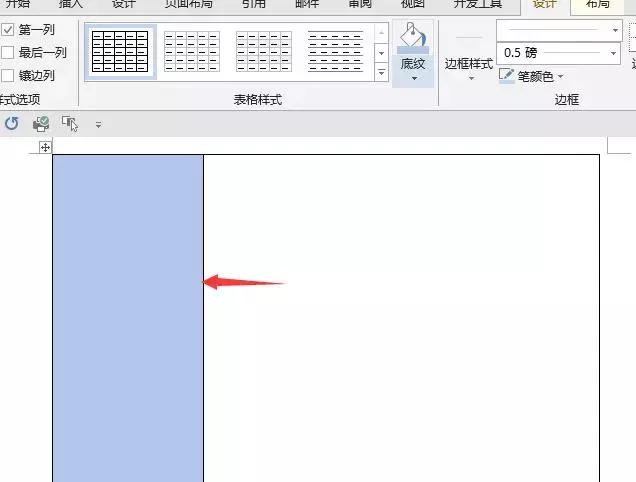
第2步、添加标题。
添加文本框,去掉填充色和边框颜色,输入"个人简历"并设置字体格式。
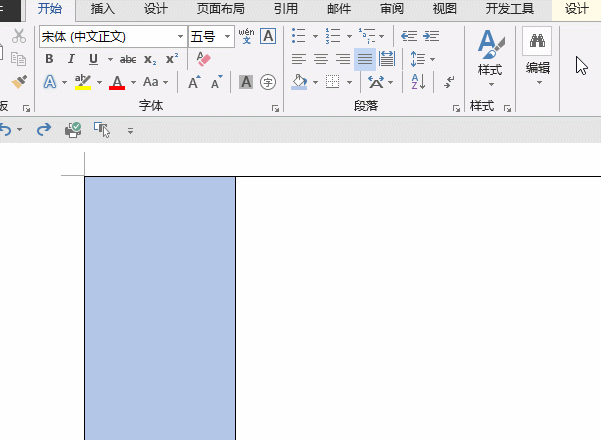
第3步、 插入照片。(我们的Excel高高手笨笨四老师的照片)
插入 - 图片 - 选中插入的照片,设置为浮在文字上方。
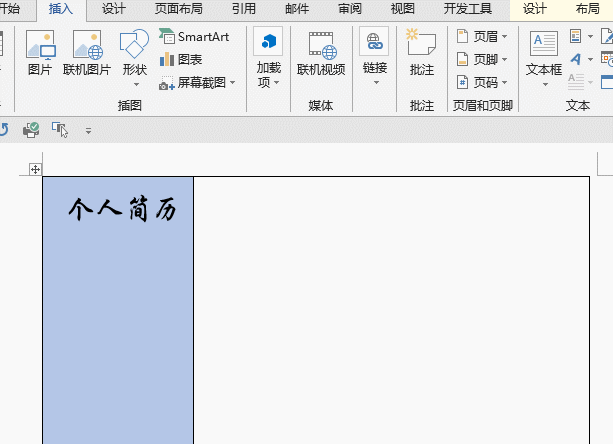
为了让版面颜色协调,需要把照片背景色换一下。(没有删除背景功能的用PS,也可以用原版)
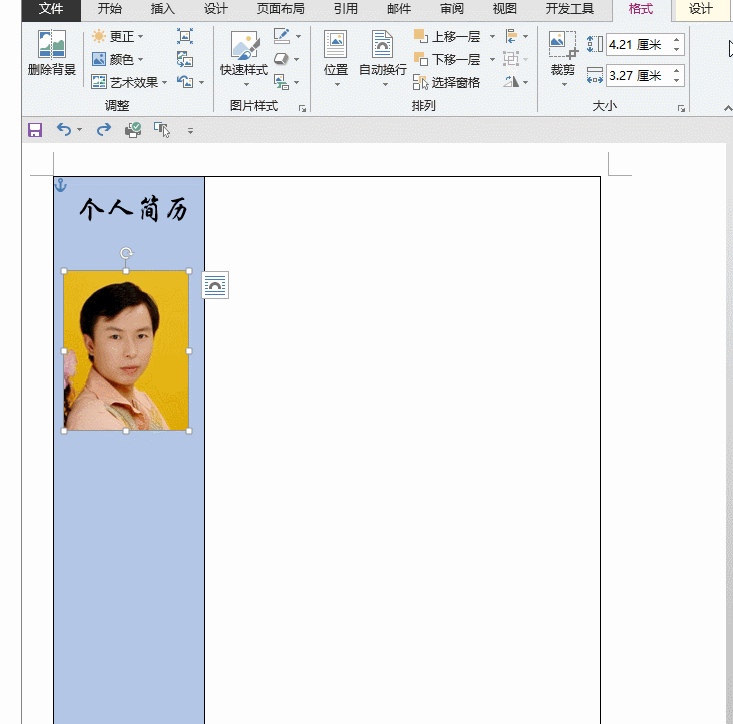
第4步、添加个人联系方式
插入文本框去掉背景色和边框并输入个人信息,按Ctrl + 5把段落设置为1.5倍行距。

第5步、添加右侧导航栏
插入圆角矩形,拖动小黄点调整角度。然后底色去掉。再按Ctrl拖动复制一个,填充实心蓝色,调整长度后把二者叠放在一起。
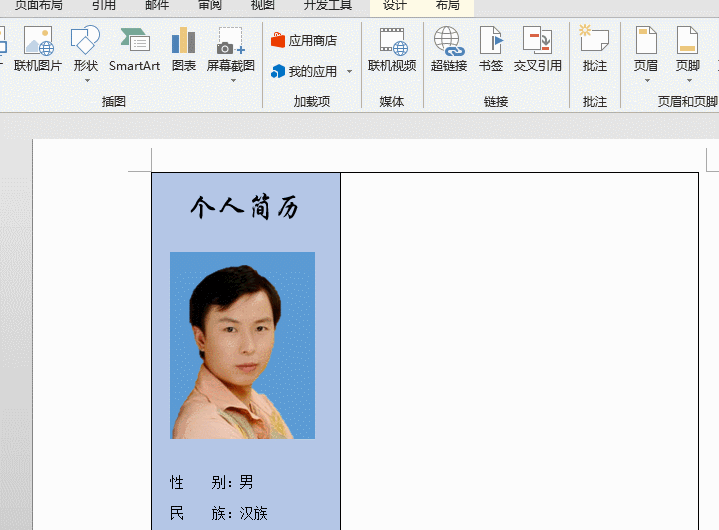
插入文本框输入标题文字(示例用的是幼圆字体),去掉底色和边框后放到导航中。
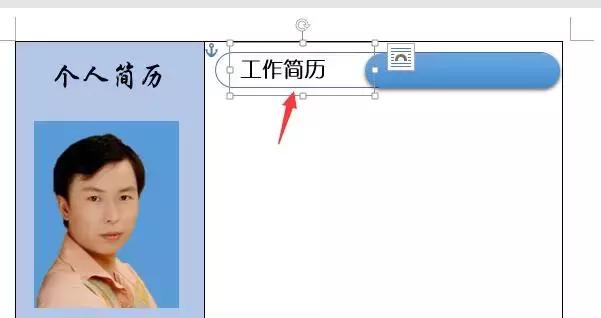
按 Ctrl键不松选中导航栏和文本框,向下根据需要拖动复制出N个。
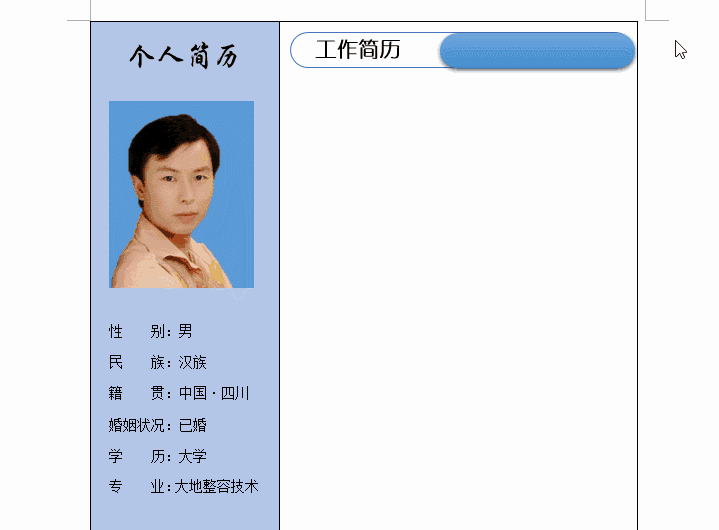
第6步、添加工作简历
插入文本框去掉填充色并输入个人信息
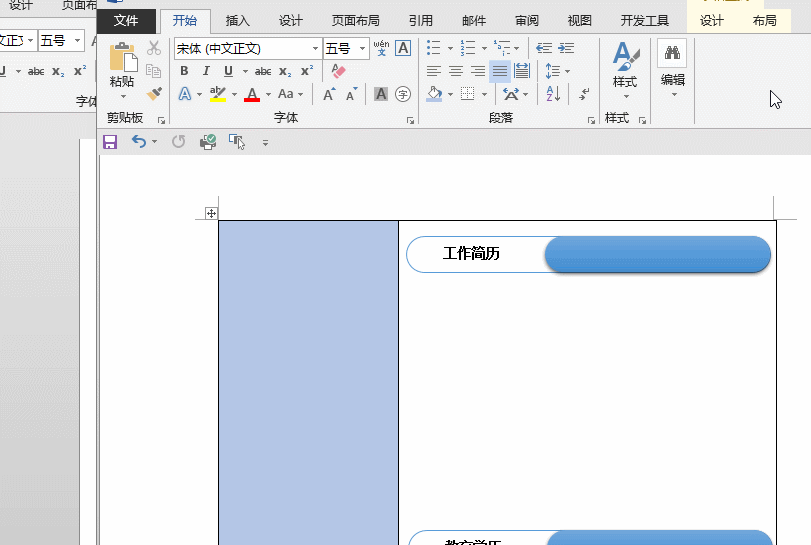
选中工作简历文字,添加编号。如果觉得自带的符号不够个性,可以定义新编号。
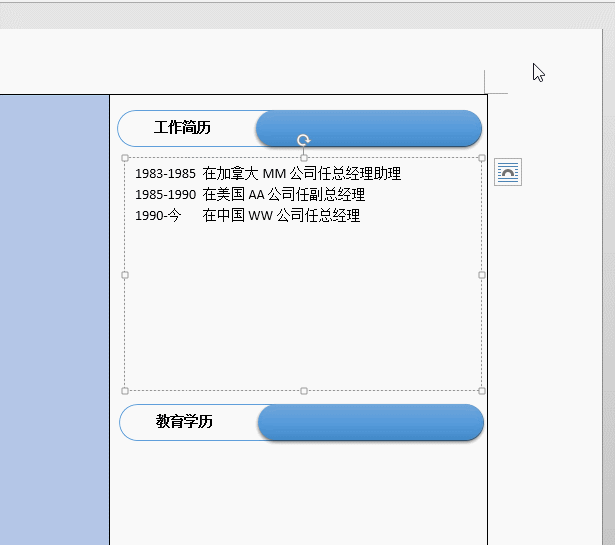
第7步、设置页面边框
选取表格,去掉左、中、上边框,右和下边框加粗。
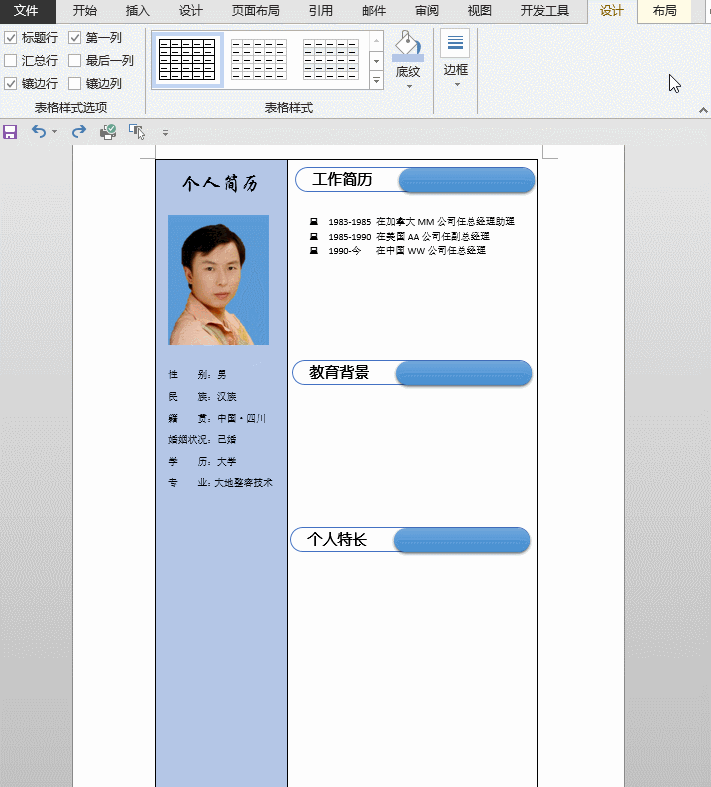
一个简约版的个人简历制作完成。
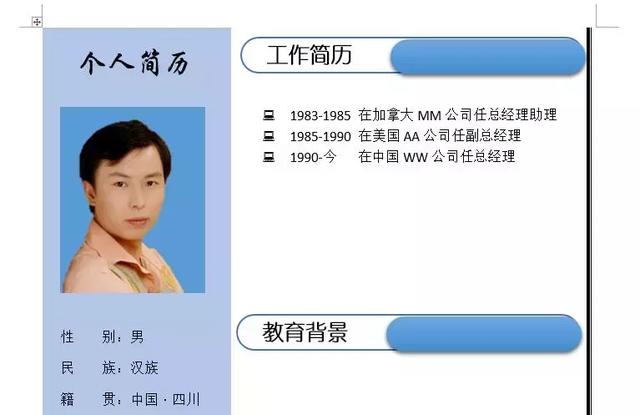

 加载中,请稍侯......
加载中,请稍侯......
精彩评论